ArcGIS Dashboards proporciona las herramientas para crear cuadros de mando atractivos con sus datos. Antes de comenzar a crear su cuadro de mando, compruebe que haya iniciado sesión en su organización con privilegios para crear contenido.
Para obtener ayuda para crear un cuadro de mando mediante ArcGIS Dashboards Classic, consulte la documentación de ArcGIS Dashboards Classic.
Para crear un cuadro de mando, siga estos pasos:
- Haga clic en el botón del selector de aplicaciones
 en el encabezado de su sitio y haga clic en Cuadros de mando.
en el encabezado de su sitio y haga clic en Cuadros de mando. - Haga clic en Crear cuadro de mando.
- Escriba un título para su cuadro de mando.
- Si lo desea, especifique etiquetas de búsqueda, un resumen y una carpeta de destino.
- Haga clic en Crear cuadro de mando.
Los cuadros de mando también se pueden crear desde Visor de mapas, Map Viewer Classic, la galería, la página de contenido o la página de elementos de su organización. Para obtener más información, consulte Crear aplicaciones a partir de mapas.
Agregar elementos
Una vez haya creado su cuadro de mando, necesitará agregar elementos para empezar a crear visualizaciones.
Para agregar un elemento a su cuadro de mando, haga clic en Agregar  y elija un elemento del menú, por ejemplo, Mapa
y elija un elemento del menú, por ejemplo, Mapa  .
.
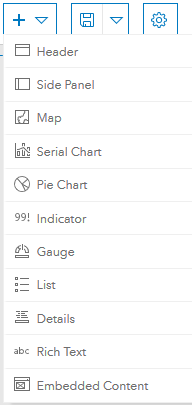
Sugerencia:
Plantéese agregar primero uno o varios elementos de mapa a su cuadro de mando, ya que las capas operativas de un mapa web pueden servir como fuentes de datos para otros elementos.
Después de agregar un elemento a un cuadro de mando, desplace el cursor por la esquina superior del elemento para ver el menú. Puede acceder a todos los ajustes de un elemento mediante este menú. Los botones del menú son los siguientes, de arriba abajo:
- Arrastrar elemento

- Configurar elemento

- Duplicar elemento

- Eliminar elemento
